configure Zabbix SMS Notification Setupの使い方を知りたいですか? このチュートリアルでは、USB GSMモデムを使用してアラートトリガーがアクティブになったときにSMSメッセージを送信するようにZabbixを設定する方法を説明します。
•Ubuntuのバージョン:18.04
•Zabbixバージョン:3.4.12
•USB GSMモデム:DWM-221
このチュートリアルは、USB GSMモデムを使用している場合にのみ動作します。
いくつかのデバイスはUSBモデムのように見えますが、DWR-910のようなUSBルーターです。
ハードウェアリスト:
次のセクションでは、このZabbixの作成に使用される機器のリストを示します。
上記の各ハードウェアは、AmazonのWebサイトにあります。
Zabbix関連チュートリアル:
このページでは、Zabbixに関連するチュートリアルの一覧に素早くアクセスできます。
チュートリアル - コマンドラインからSMSを送信する
まず、Ubuntu Linuxを実行しているコンピュータにUSB GSMモデムを接続する必要があります。
USB GSMモデムを接続したら、システムがデバイスを検出したかどうかを確認する必要があります。
次のコマンドを使用して、システムがUSB GSMモデムを検出したかどうかを確認します。
# lsusb
Bus 002 Device 002: ID 8087:8001 Intel Corp.
Bus 002 Device 001: ID 1d6b:0002 Linux Foundation 2.0 root hub
Bus 003 Device 005: ID 2001:a406 D-Link Corp. ***HERE***
システムは、DlinkのUSBデバイスがコンピュータに接続されていることを検出しました。
ここで、Linuxカーネルがデバイスに割り当てたデバイスのタイプを確認する必要があります。
次のコマンドを使用して、システムによって割り当てられたデバイスのタイプを確認します。
# dmesg
[ 615.241221] usb 3-1: USB disconnect, device number 4
[ 643.023683] usb 3-1: new high-speed USB device number 5 using xhci_hcd
[ 643.173168] usb 3-1: New USB device found, idVendor=2001, idProduct=a406
[ 643.173169] usb 3-1: New USB device strings: Mfr=1, Product=2, SerialNumber=3
[ 643.173170] usb 3-1: Product: Mobile Connect
[ 643.173171] usb 3-1: Manufacturer: Mobile Connect
[ 643.173172] usb 3-1: SerialNumber: 0123456789ABCDEF
[ 643.173939] usb-storage 3-1:1.0: USB Mass Storage device detected
[ 643.174216] scsi host6: usb-storage 3-1:1.0
[ 644.188294] scsi 6:0:0:0: Direct-Access SD Storage 0000 PQ: 0 ANSI: 2
[ 644.188982] scsi 6:0:0:1: CD-ROM Mass Storage 0000 PQ: 0 ANSI: 2
[ 644.189313] sd 6:0:0:0: Attached scsi generic sg1 type 0
[ 644.190462] sd 6:0:0:0: [sdb] Unit Not Ready
[ 644.190465] sd 6:0:0:0: [sdb] Sense Key : Illegal Request [current][ 644.190467] sd 6:0:0:0: [sdb] Add. Sense: Invalid command operation code
[ 644.190785] sr 6:0:0:1: [sr0] scsi-1 drive
[ 644.190915] sr 6:0:0:1: Attached scsi CD-ROM sr0 ***
システムはUSB GSMモデムをsr0という名前のCDRomユニテイとして検出しました。
次のコマンドを使用して、CDRom unit sr0を取り出します。
# eject sr0
偽のCDRomドライブを取り出したら、10秒待ってからdmesgコマンドを再度使用してください。
# dmesg
[ 1270.366092] usb 3-1: New USB device found, idVendor=2001, idProduct=7e19
[ 1270.366094] usb 3-1: New USB device strings: Mfr=1, Product=2, SerialNumber=3
[ 1270.366096] usb 3-1: Product: Mobile Connect
[ 1270.366098] usb 3-1: Manufacturer: Mobile Connect
[ 1270.366099] usb 3-1: SerialNumber: 0123456789ABCDEF
[ 1270.367882] option 3-1:1.0: GSM modem (1-port) converter detected
[ 1270.368033] usb 3-1: GSM modem (1-port) converter now attached to ttyUSB0 ***HERE***
[ 1270.368183] option 3-1:1.1: GSM modem (1-port) converter detected
[ 1270.368299] usb 3-1: GSM modem (1-port) converter now attached to ttyUSB1 ***HERE***
[ 1270.368437] option 3-1:1.2: GSM modem (1-port) converter detected
[ 1270.368541] usb 3-1: GSM modem (1-port) converter now attached to ttyUSB2 ***HERE***
[ 1270.368681] option 3-1:1.3: GSM modem (1-port) converter detected
[ 1270.368787] usb 3-1: GSM modem (1-port) converter now attached to ttyUSB3 ***HERE***
必要なソフトウェアをインストールするには、次のコマンドを使用します。
# apt-get update
# apt install wvdial
GSM通信を検出するには、wvdialconfコマンドを使用します。
# wvdialconf
Scanning your serial ports for a modem.
ttyS0<*1>: ATQ0 V1 E1 -- failed with 2400 baud, next try: 9600 baud
ttyS0<*1>: ATQ0 V1 E1 -- failed with 9600 baud, next try: 115200 baud
ttyS0<*1>: ATQ0 V1 E1 -- and failed too at 115200, giving up.
Modem Port Scan<*1>: S1 S2 S3 S4 S5 S6 S7 S8
Modem Port Scan<*1>: S9 S10 S11 S12 S13 S14 S15 S16
Modem Port Scan<*1>: S17 S18 S19 S20 S21 S22 S23 S24
Modem Port Scan<*1>: S25 S26 S27 S28 S29 S30 S31
ttyUSB0<*1>: ATQ0 V1 E1 -- failed with 2400 baud, next try: 9600 baud
ttyUSB0<*1>: ATQ0 V1 E1 -- failed with 9600 baud, next try: 9600 baud
ttyUSB0<*1>: ATQ0 V1 E1 -- and failed too at 115200, giving up.
ttyUSB1<*1>: ATQ0 V1 E1 -- OK
ttyUSB1<*1>: ATQ0 V1 E1 Z -- OK
ttyUSB1<*1>: ATQ0 V1 E1 S0=0 -- OK
ttyUSB1<*1>: ATQ0 V1 E1 S0=0 &C1 -- OK
ttyUSB1<*1>: ATQ0 V1 E1 S0=0 &C1 &D2 -- OK
ttyUSB1<*1>: ATQ0 V1 E1 S0=0 &C1 &D2 +FCLASS=0 -- OK
ttyUSB1<*1>: Modem Identifier: ATI -- Manufacturer:
ttyUSB1<*1>: Speed 9600: AT -- OK
ttyUSB1<*1>: Max speed is 9600; that should be safe.
ttyUSB1<*1>: ATQ0 V1 E1 S0=0 &C1 &D2 +FCLASS=0 -- OK
ttyUSB2<*1>: ATQ0 V1 E1 -- OK
ttyUSB2<*1>: ATQ0 V1 E1 Z -- OK
ttyUSB2<*1>: ATQ0 V1 E1 S0=0 -- OK
ttyUSB2<*1>: ATQ0 V1 E1 S0=0 &C1 -- OK
ttyUSB2<*1>: ATQ0 V1 E1 S0=0 &C1 &D2 -- OK
ttyUSB2<*1>: ATQ0 V1 E1 S0=0 &C1 &D2 +FCLASS=0 -- OK
ttyUSB2<*1>: Modem Identifier: ATI -- Manufacturer:
ttyUSB2<*1>: Speed 9600: AT -- OK
ttyUSB2<*1>: Max speed is 9600; that should be safe.
ttyUSB2<*1>: ATQ0 V1 E1 S0=0 &C1 &D2 +FCLASS=0 -- OK
ttyUSB3<*1>: ATQ0 V1 E1 -- failed with 2400 baud, next try: 9600 baud
ttyUSB3<*1>: ATQ0 V1 E1 -- failed with 9600 baud, next try: 9600 baud
ttyUSB3<*1>: ATQ0 V1 E1 -- and failed too at 115200, giving up.
Found a modem on /dev/ttyUSB1.
Modem configuration written to /etc/wvdial.conf.
ttyUSB1: Speed 9600; init "ATQ0 V1 E1 S0=0 &C1 &D2 +FCLASS=0" ***HERE***
ttyUSB2: Speed 9600; init "ATQ0 V1 E1 S0=0 &C1 &D2 +FCLASS=0" ***HERE***
wvdialconfコマンドで検出された内容の簡単な概要を以下に示します。
•ポートttyUSB1を9600の速度で使用し、AT通信はOKです
•9600の速度とAT通信を使用するポートttyUSB2はOKです
現在、次のインターフェイスのいずれかがSMSを送信することができることがわかっています。
?ポートttyUSB1
?ポートttyUSB2
Gammuソフトウェアをインストールするには、次のコマンドを使用します。
# apt-get install gammu
GSMモデムとの通信を設定するには、gammu-configコマンドを使用します。
# gammu-config
ここに元のGammu設定があります。

ここに新しいGammuの設定があります。

設定を終了するには、保存オプションをクリックします。
この例では、次の構成を使用しています。
•ポート - / dev / ttyUSB2
•接続 - at
•時間の同期 - いいえ
SMSメッセージを送信するには、次のコマンドを使用します。
# echo "Dragon Ball super is Awsome!" | gammu --sendsms TEXT 5521999998877
If you want break, press Ctrl+C...
Sending SMS 1/1....waiting for network answer..OK, message reference=233
テストが成功した場合、あなたは良いことです。
テストが失敗した場合は、gammu-configコマンドを使用してttyUSB2を別のttyUSBインターフェイスに変更する必要があります。
ROOTユーザーとしてSMSを送信できました。
これで、ZabbixユーザーとしてSMSを送信できるようにする必要があります。
次のコマンドを使用して、ZabbixユーザーをDialoutグループに追加します。
# usermod -a -G dialout zabbix
# groups zabbix
zabbix : zabbix dialout
SMSメッセージを送信するスクリプトを作成するには、次のコマンドを使用します。
# mkdir /scripts
# touch /scripts/sms.sh
# vi /scripts/sms.sh
sms.shファイルの内容は次のとおりです。
#!/bin/bash
MODEM=/dev/ttyUSB2
NUMBER=$1
shift 1
TEXT=$*
echo -e -n "AT+CMGF=1 \015" > $MODEM
echo -e -n "AT+CMGS=\"$NUMBER\" \015" > $MODEM
echo -e -n "$TEXT \015" | cut -c1-150 | tr -d '\n' > $MODEM
echo -e -n "\032" > $MODEM
echo To: $NUMBER
echo Text: $TEXT
echo SMS sent.
この例では、USBモデムを/ dev / ttyUSB2として設定しています。
Zabbixユーザーとしてログインし、次のコマンドを使用してSMSを送信してみます。
# chmod 777 /scripts/sms.sh
# chown zabbix.dialout /scripts/sms.sh
# su zabbix
$ ./scripts/sms.sh 552199999999 Shingeki no Kyojin is a great manga!!!
Zabbixユーザーを使用してSMSメッセージを送信できる場合は、このチュートリアルの次のセクションに進んでください。
チュートリアル - Zabbix SMS通知設定
ブラウザーを開き、Webサーバー+ / zabbixのIPアドレスを入力します。
この例では、ブラウザに次のURLが入力されています。
•http://35.162.85.57/zabbix
ログイン画面で、デフォルトのユーザー名とデフォルトのパスワードを使用します。
•デフォルトのユーザー名:管理者
•デフォルトパスワード:zabbix

ログインに成功すると、Zabbix Dashboardに送信されます。

ダッシュボード画面で、[管理]メニューにアクセスし、[メディアタイプ]オプションを選択します。

検索し、SMSというオプションをクリックします。

SMSプロパティ画面で、以下の設定を入力する必要があります。
•GSMモデム - USB GSMモデムインターフェイスを入力します。
私たちの設定の前に、元の画像があります。
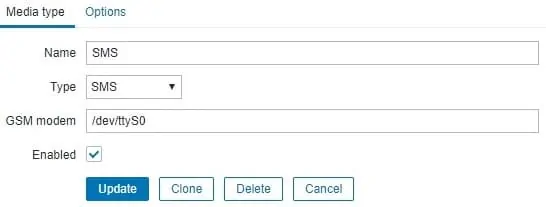
ここに私たちの設定で新しい画像があります。
•GSMモデム - / dev / ttyUSB2
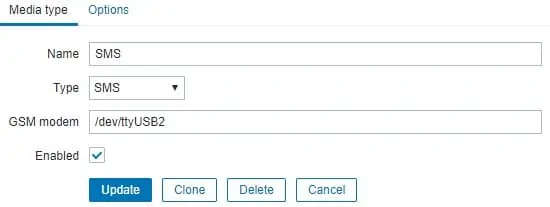
[更新]ボタンをクリックします。
ダッシュボード画面で、[Configuration]メニューにアクセスし、[Action]オプションを選択します。

場所を指定し、名前の付いたオプション:Zabbix管理者に問題を報告する
この操作を有効にするには、「無効」という言葉を赤でクリックする必要があります。

緑色でEnabledをオンにします。

これにより、Zabbix管理者グループのメンバーであるユーザーにSMS通知を送信するようにZabbixが設定されます。
デフォルトでは、ユーザ管理者だけがZabbix管理者グループのメンバーです。
デフォルトでは、管理者ユーザーにはアカウントに関連付けられている電話番号はありません。
これで、管理者アカウントに電話番号を関連付ける必要があります。
管理ユーザとしてZabbix Webインターフェイスにログインします。
画面の右上に、ユーザープロファイル設定にアクセスします。
ユーザープロファイル画面で、[メディア]タブにアクセスし、新しいSMS設定を追加します。
ここに私たちの設定でイメージがあります。
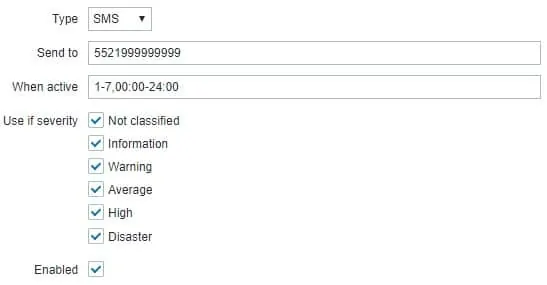
以下に、管理者のSMS設定の概要を示します。
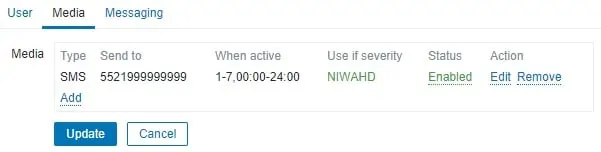
おめでとう! ZabbixサーバのSMS通知を設定しました。
チュートリアル - Zabbix通知のテスト
次に、トリガー通知の設定をテストする方法を説明します。
この例では、偽のICMP問題を作成します。
ダッシュボード画面で、[Configuration]メニューにアクセスし、[Host]オプションを選択します。

画面の右上にある[ホストの作成]ボタンをクリックします。
ホスト構成画面で、以下の情報を入力する必要があります。
•ホスト名 - TEST
•表示されるホスト名 - TEST
•新しいグループ - TEST
•エージェントインターフェイス - 5.5.5.5

[テンプレート]タブにアクセスし、次のテンプレートを追加します。
•テンプレートモジュールICMP Ping

ホスト設定が完了したら、Zabbixダッシュボードの初期画面に戻り、5分待ってください。
ICMPの問題トリガがアクティブになるのを待ちます。

あなたの電話のメッセージを見てください。
Zabbixサーバーからこの問題を報告するSMS通知が送信されたかどうか確認してください。

おめでとう! Zabbix SMS通知を正常にテストしました。
